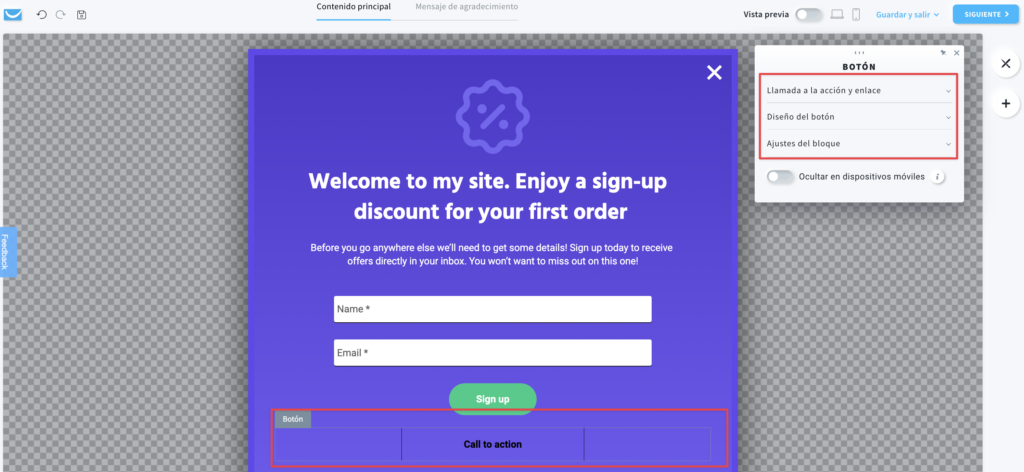¿Cómo puedo añadir y editar un botón?
El siguiente artículo se aplica a nuestro nuevo editor de formularios y ventanas emergentes. La ayuda del editor heredado se puede encontrar aquí.
¿Cómo añadir un botón?
Para añadir un botón:
- Vaya a Formularios y ventanas emergentes y haga clic en el nombre.
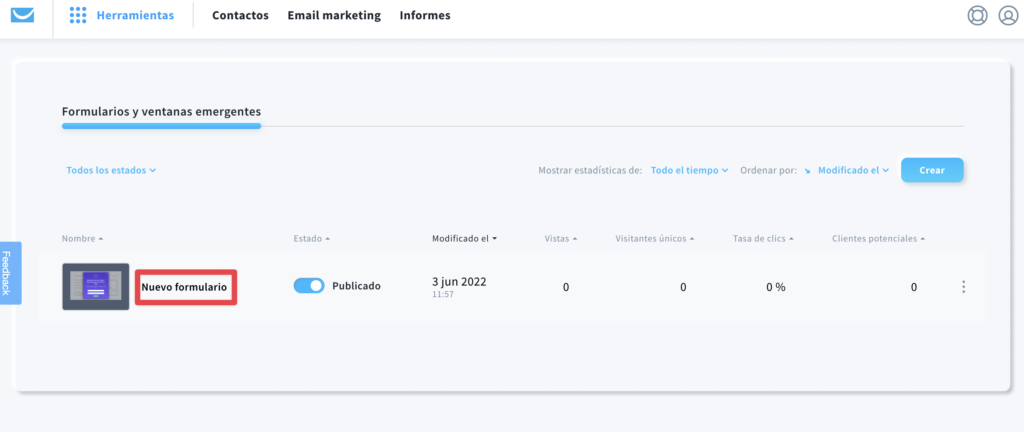
- Haga clic en Editar diseño.
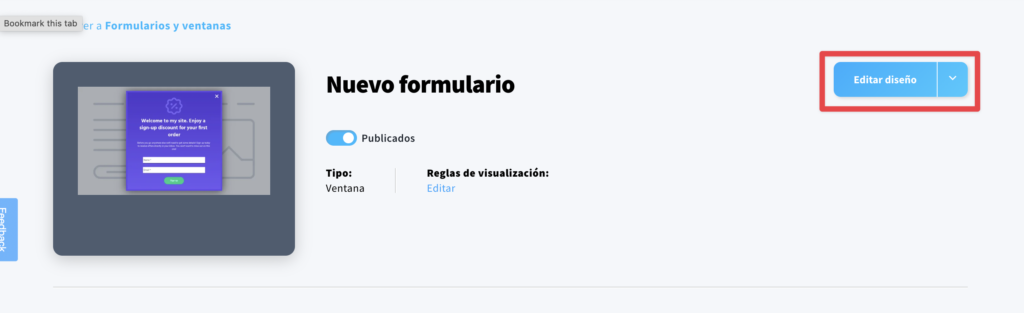
- Haga clic en el icono de añadir elementos.
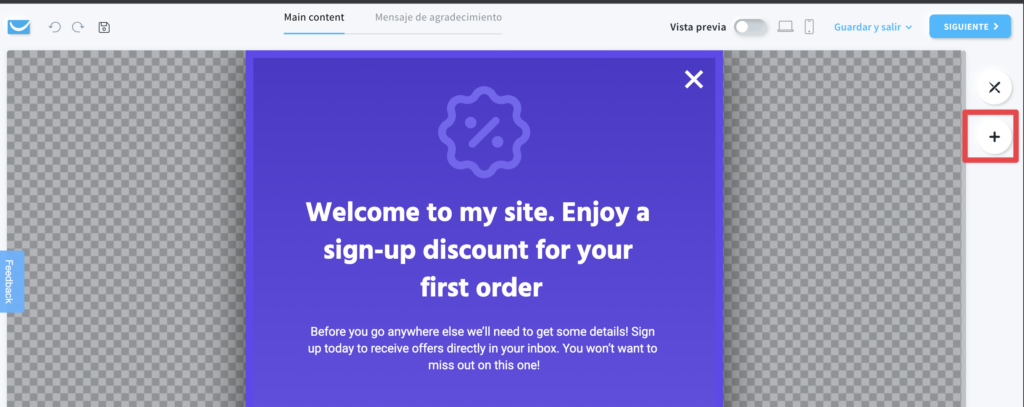
- Arrastre y suelte el botón en su ventana emergente.
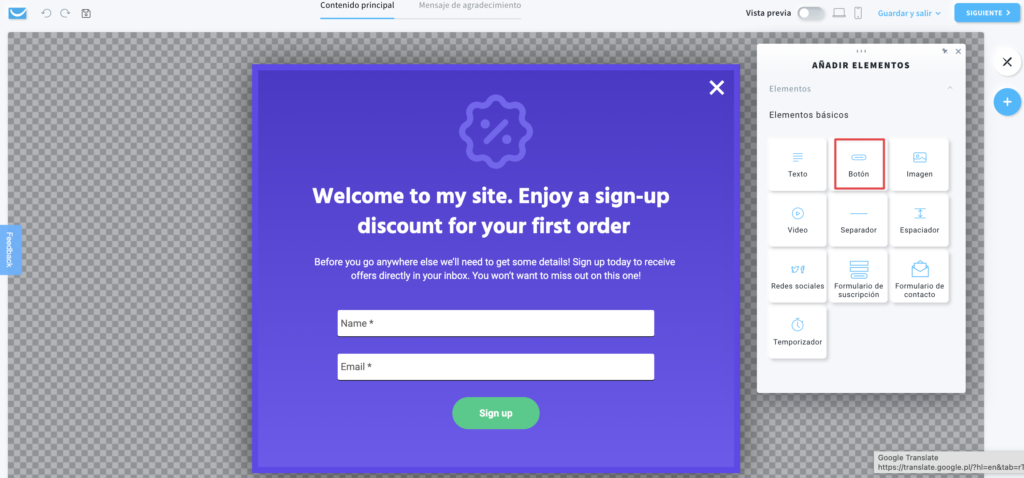
¿Cómo editar un botón?
Para editar un botón:
Haga clic en el botón dentro de su ventana emergente. Esto le mostrará las opciones del botón divididas en tres secciones:
- Llamada y enlace – aquí puede introducir el texto que se muestra en el botón y proporcionar el sitio web, la página de destino, el correo electrónico, el teléfono o el archivo al que debe enlazar el botón.
- Diseño del botón – lugar donde se establece el estilo, la forma, el tamaño, los colores y la alineación del botón.
- Ajustes del bloque – amplíe para ajustar las opciones visuales de todo el bloque del botón.